Närhelst en musikvideo är tillgänglig kan du njuta av att både lyssna på låten och se den tillhörande videon i musiken. Vad sägs om de människor som föredrar att lyssna på musik med sina hörlurar medan de kopplar av? Oroa dig inte längre, du kan lyssna på musik utan att behöva ladda ner en video först. Det låter dig lyssna på dina favoritartisters musik även om din anslutning är svag eller om din video inte spelas upp korrekt. Visste du att du kan konvertera dina MP4-filer till AAC för att berika din musikupplevelse? Den här artikeln guidar dig vidare hur man konverterar MP4 till AAC enkelt, tillsammans med de berömda omvandlarverktygen.
Del 1. Kort introduktion av MP4 och AAC
| Detaljer | MP4 | AAC |
| Filtillägg | .mp4 | .aac |
| Beskrivning | 1. Det är en typ av multimediafil. 2. Den stöder lagring av video-, ljud- och undertextinformation. | Den är hälften så stor som MP3 men har högre kvalitet. |
| Tillhörande program | 1. iTunes 2. Microsoft Windows Media Player 3. VLC Media Player | 1. KMPlayer 2. RealPlayer 3. VLC Media Player 4. Windows Media Player 5. iTunes |
| Utvecklad av | Expertgruppen för rörlig bild | 1. Fraunhofer IIS 2. AT&T Bell Laboratories 3. Dolby 4. Sony Corporation |
Del 2. 2 trovärdiga sätt att konvertera MP4 till AAC offline
AVAide Video Converter
AVAide Video Converter kommer på topp bland de högst rankade ljudomvandlarna för Windows. Med denna allt-i-ett-app kan användare enkelt konvertera sina video- och ljudfiler mellan olika format. Bortsett från det ger den andra videoredigeringsfunktioner inklusive beskärning, trimning och vändning. Verktygets användarvänliga gränssnitt gör det enkelt för alla att använda. Som ett resultat kan användarna njuta av att ladda ner och installera det på sina Windows-datorer eftersom det gör att konvertera sina favoritfiler på ett kick. För din bekvämlighet har vi inkluderat riktlinjer nedan för att hjälpa dig att bättre förstå hur du konverterar MP4 till AAC-filer direkt.
- Det är effektivt att konvertera flera filer samtidigt.
- Det snabbar på omvandlingsprocessen 30 gånger snabbare med accelerationsteknik.
- Videoklipp kan manipuleras, roteras, beskäras, klippas, vändas, slås samman, förbättras och komprimeras.
Steg 1Installera appens skrivbordsversion
Gå först till AVAide Video Converters officiella sida. Ladda ner och installera appen på din enhet.
Steg 2Släpp MP4-filerna
Välj sedan Lägga till filer alternativet för att ladda upp alla dina originalfiler från din lokala lagring. Annars kan du dra dina filer på Plus (+) knapp.
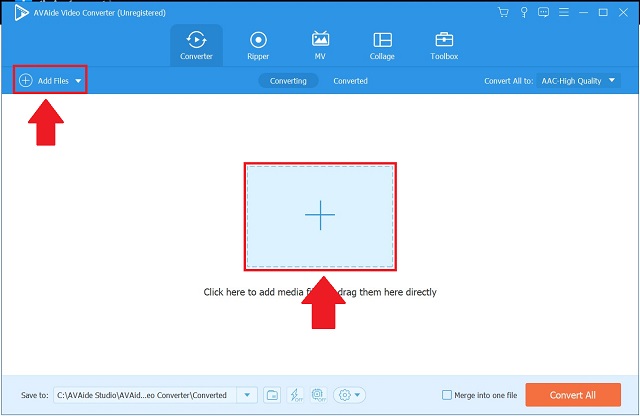
Steg 3Välj ljudformat
I menyraden letar du sedan upp och väljer Audio knapp. Du bör nu se en lång lista med ljudformat. På Konvertera alla till knappen, välj AAC. Om du vill göra några justeringar, tänk på att formatvalen kan ändras.
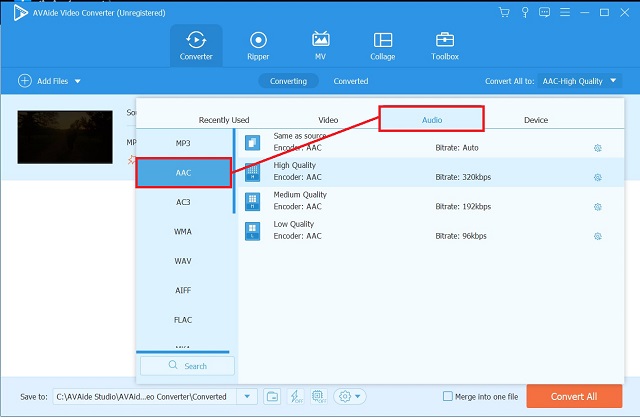
Steg 4Starta den snabba processen
Klicka sedan på Konvertera alla knappen för att starta formatkonverteringsprocessen.
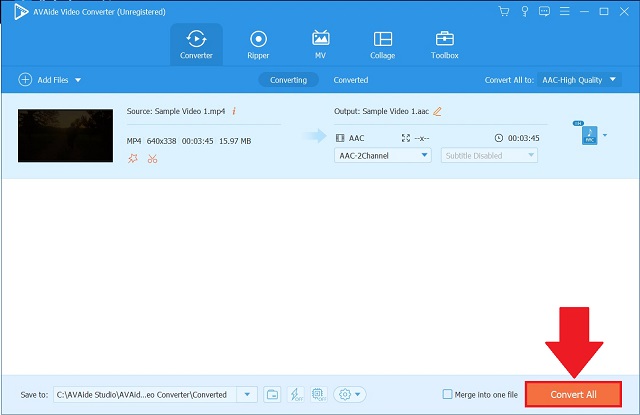
Steg 5Kontrollera de nya AAC-filerna
När processen är klar, dubbelkolla dina AAC-filer genom att trycka på Konverterad flik.
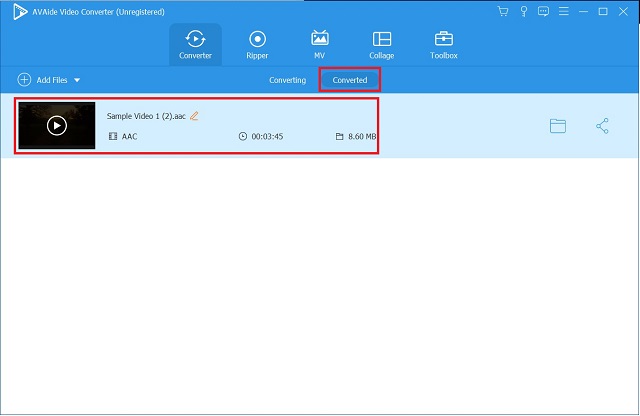
iTunes
iTunes kan också användas för att konvertera ljudspår på din dator. Du behöver inte oroa dig för att dina ljudfiler inte spelas upp på din enhet om du använder det här verktyget. Vi leder dig genom processen att konvertera din favoritmusik i den enkla handledningen nedan.
Steg 1Öppna iTunes
För att börja, gå till verktygets menyrad och välj Fil från menyalternativen. För att konvertera en fil, klicka på Konvertera alternativ.
Steg 2Ställ in önskat format
För att skapa en AAC-version, välj Skapa i AAC version från rullgardinsmenyn för format.
Steg 3Visa den konverterade filen
Slutligen, lokalisera din konverterade fil i dess målmapp på din lokala lagring.
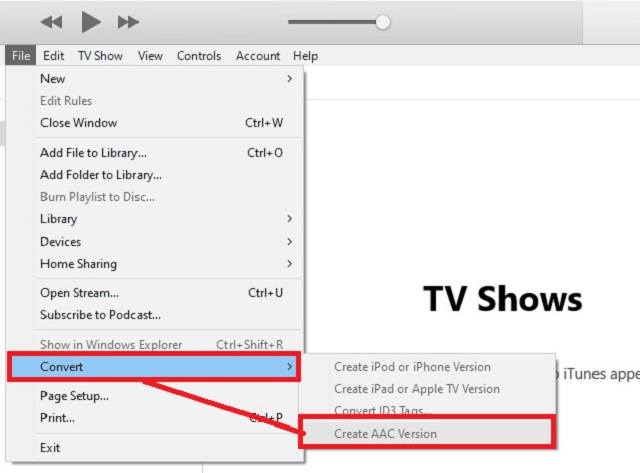
Del 3. Konvertera snabbt MP4 till AAC Online
AVAide gratis videokonverterare
AVAide gratis videokonverterare kommer ut på topp när det gäller videokonverterare online. På grund av dess användar- och nybörjarvänliga gränssnitt är detta webbaserade verktyg populärt bland användare. Du behöver inte läsa en massa olika instruktionsguider eftersom det är så enkelt att använda. Du har full kontroll över formatet på ljud- och videofiler tack vare det användarvänliga gränssnittet. Dessutom är denna online-omvandlare tillgänglig på både Mac- och Windows-operativsystemplattformar. Följande är en steg-för-steg-guide om hur man konverterar MP4 till AAC filer på ett ögonblick.
Steg 1Skaffa startprogrammet
Börja med att installera AVAide Free Video Converter på din dator. Klicka sedan på LÄGG TILL DINA FILER knapp. Klick Ladda ner sedan Öppen från det poppade fönstret.
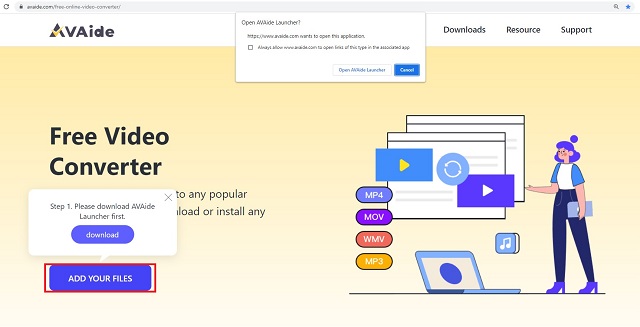
Steg 2Ladda upp dina filer
Klicka sedan på LÄGG TILL DINA FILER knapp en till och ladda upp din MP4-fil.
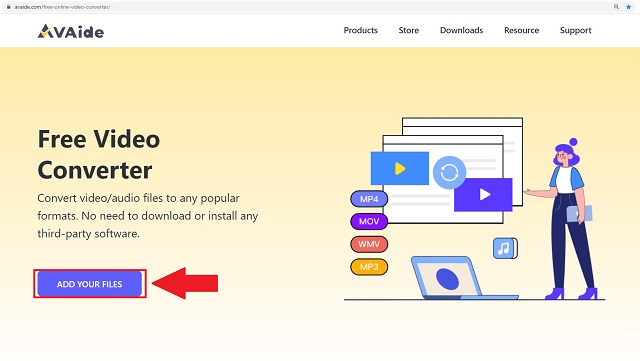
Steg 3Förinställ utdata
För att se alla ljudformat, klicka på Audio ikon. Hitta AAC och välj det som ditt utdataformat.
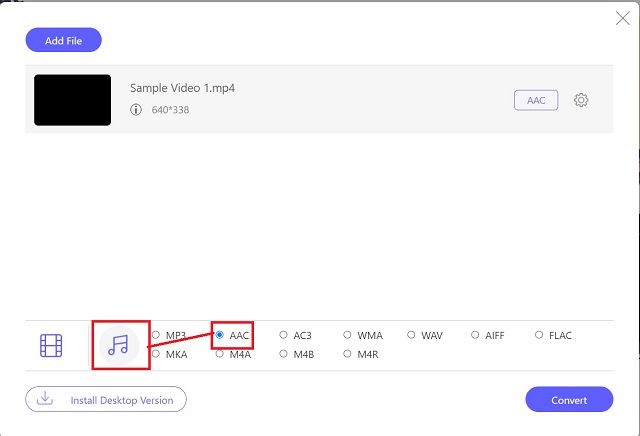
Steg 4Börja konverteringsprocessen
Sedan, för att påbörja konverteringen, klicka på Konvertera knapp.
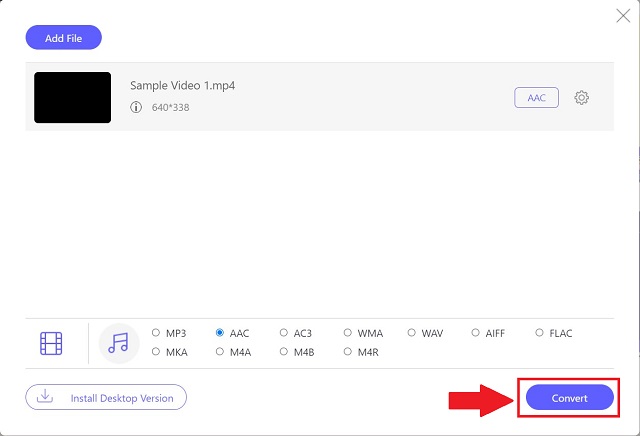
Steg 5Kontrollera de nya filerna
Tryck på mappikonerna bredvid varje fil för att se om den har konverterats till det nya formatet. Din lokala filinnehavare kommer att visas och vara tillgänglig när du klickar på den.
Del 4. Vanliga frågor om MP4- och AAC-format
AVAide Video Converter tillgänglig för Mac?
Det är säkert! Eftersom det skapades för både Windows och Mac, kan AVAide laddas ner på båda plattformarna.
Vilken MP4 till AAC-omvandlare har en snabb konverteringsprocess?
I vårt test av videoomvandlare, AVAide Video Converter kom ut överst. Eftersom den är utrustad med accelerationsteknik konverterar den 30 gånger snabbare än vanliga omvandlare.
Vad är processen för att koda och avkoda MP4-filer?
H.264 används för att komprimera videodata i MP4-format. Komprimeringsmetoder som H.264 eller MPEG-4 används.
Det avslutar listan över program som kan användas till konvertera MP4 till AAC. Vissa är tillgängliga som gratis nedladdning på din dator, medan andra är programvara som måste laddas ner och installeras.
Din kompletta videoverktygslåda som stöder 350+ format för konvertering i förlustfri kvalitet.
Konvertera till AAC
- Konvertera APE till AAC
- Konvertera AMR till AAC
- Konvertera MP4 till AAC
- Konvertera AIFF till AAC
- Konvertera AC3 till AAC
- Konvertera MOV till AAC
- Konvertera WMA till AAC
- Konvertera WebM till AAC
- Konvertera WAV till AAC
- Konvertera SWF till AAC
- Konvertera OGG till AAC
- Konvertera MTS till AAC
- Konvertera MPEG till AAC
- Konvertera VOB till AAC
- Konvertera WMV till AAC



 Säker nedladdning
Säker nedladdning


